css
Cascade style sheet
层叠样式表
CSS基本语法规则:选择器 + 若干属性声明
CSS独立的语言:声明式语言(和sql语言类似) 只声明结果,“我”想要什么,不管过程
针对哪些元素,给定那些样式,通过选择器(selector)
三种写CSS的方式:
- 使用style标签,直接把CSS写道html文件中。【内部样式】
此时的style标签可以放到任何位置,一般建议放在head标签里。
<style>
p {
color: #f44f09;
font-size: 30px;
}
</style>
- 内联样式:使用style属性,针对指定元素设置样式,此时不需要写选择器,直接写属性键值对【内联样式】
<p style="color: red;" >1111111111</p>
- 外部样式:把CSS代码单独作为一个.CSS文件,再通过link属性,让html引入该CSS文件【外部样式】。实际开发最常用。
<link rel="stylesheet" href="style.css">
CSS选择器
- 标签选择器:在
{前面写标签名字,此时意味着会选中当前页面中所有的指定标签。 - 类选择器:更好的选择,可以创建CSS类,手动指定哪些元素应用这个类。
CSS所谓的类,就是把一组CSS属性起了个名字,方便在别的地方引用。
定义类,需要使用.开头,引用这个类的时候,通过class 属性=”类名"即可,不用带.
<style>
/* 定义了一个css类 */
.one {
color: red;
}
.two {
color: green;
}
.three {
color: blue;
}
</style>
<div class="one">
这是第 1 个div
</div>
<div class="two">
这是第 2 个div
</div>
<div class="three">
这是第 3 个div
</div>
一个类,可以被一个元素引用,也可以被多个元素引用
一个元素可以引用一个类,也可以引用多个类。
理解层叠:一个元素,可以被应用多组样式,这些样式就好像一层一层叠加上去的
- ID选择器
HTML页面中的每个元素,都是可以设置成一个唯一的id的,作为元素的身份标识。
给元素安排id之后,就可以通过id来选中对应的元素了。
类选择器:可以让多个元素应用同一个类。
id选择器:只能针对唯一的元素生效,因为一个页面里,只有唯一的id。
<style>
/* id选择器 */
#oneDiv {
color: red;
}
</style>
<div id="oneDiv">
这是第 1 个div
</div>
<div id="twoDiv">
这是第 2 个div
</div>
上述三个选择器,都属于简单的基础选择器。
除此之外,CSS还支持一些更复杂的 "复合选择器”。
复合选择器就是把前面的基础选择器组合。
- 后代选择器
把多个简单的基础选择器,组合一下。(可以是标签,类,id选择器的任意组合)
这里li 只要是ul 的后代(子元素,孙子元素。。)即可,不一定要是子元素,
<style>
/* 先找页面中所有的ul,然后在这些ul里再找所有的li */
ul li {
color: red;
}
</style>
<ol>
<li>aaa</li>
<li>bbb</li>
<li>ccc</li>
</ol>
<ul>
<li>aaa</li>
<li>bbb</li>
<li>ccc</li>
</ul>
- 子选择器
把多个简单的基础选择器组合。(可以是标签,类,id选择器的任意组合)
只找匹配的子元素,不找孙子元素之类的。子选择器的针对性更强。
选择器1 > 选择器2 {
属性…
}
只在选择器1的子元素里找选择器2标签
<style>
.one> a {
color: red;
}
</style>
<div class="one">
<a href="#">链接1</a>
<p>
<a href="#">链接2</a>
</p>
</div>
- 并集选择器
逗号分隔,既针对选择器1生效,又针对选择器2生效。多组选择器应用了同样的样式。
选择器1,选择器2 {
属性…
}
<style>
.two,.three {
font-size: 40px;
}
</style>
<div class="one">
<a href="#" class="two">链接1</a>
<p>
<a href="#" class="three">链接2</a>
</p>
</div>
- 伪类选择器
复合选择器的特殊用法。
前面的选择器是选中某个元素,伪类选择器是选中某个元素的某个特定状态。
:hover:鼠标悬停时候的状态
:active:鼠标按下时候的状态
<!-- 鼠标悬停时变为红色 -->
<style>
.one:hover {
color: red;
font-size: 40px;
}
.one:active {
color: gold;
}
</style>
<div class="one">
这是第 1 个div
</div>
快捷键技巧:
div :生成<div></div>
div.one:生成 <div class="one"></div>
div#one:生成 <div id="one"></div>
HTML如何关联CSS
- 内部样式,通过一个HTML标签:style
<style>.....css语法内容</style>
- 外部样式:把CSS专门写在另外的资源(CSS文件)通过
<link>标签引入 - 内联样式:直接放在元素的style属性中,不需要跟选择器
CSS常用属性
表示具体的样式设置。
样式涵盖跟多方面的内容,包括但不限于:大小、位置、颜色、形状、边距、边框、特殊滤镜、过渡效果、动画等等。
字体属性
-
设置字体家族
font-family,当前使用那种字体来显示。
这个属性指定的字体,必须要求是系统已经安装了的。
如果要指定一些特殊的字体,系统上没有的,则不能正确显示。
这种情况一般需要通过浏览器请求对应的服务器,获取到指定字体文件,才能设置。 -
设置字体大小
font-size -
字体粗细
font-weight
实际设置值的时候,有两种典型的设置风格- 使用单词
- normal:正常粗细,与400等值
- bold:加粗,与700等值
- lighter:比从父元素继承来的值更细(处在字体可行的粗细值范围内)
- bolder:比从父元素继承来的值更粗(处在字体可行的粗细值范围内)
- 使用数字
1-1000之间的值
- 使用单词
-
文字倾斜 font-style
i和em是HTML中的让文字倾斜的标签,这俩标签实际上没啥用,直接通过CSS设置。
一个div,搭配CSS,就可以实现前面各种标签的效果(个别表单标签input实现不了)
html很多功能相当于被CSS给架空了。
font-style:italic; /* 设置倾斜 */
font-style:normal; /* 取消倾斜 */
-
文字颜色 color
计算机表示颜色:使用RGB表示方法。
前端中,给RGB各分配一个字节,每个字节的范围0 ~ 255 / 00 ~ FF。 -
文本对齐 text-align
text-align:left 默认左对齐
text-align:right 右对齐
text-align:center 居中对齐 -
文本装饰 text-decoration
- underline:下划线
- none:什么都没有,可以给a标签去掉下划线
- overline:上划线
- line-through:删除线
- 文本缩进 text-indent
首行缩进两个文字
text-indent: 2em;
px:相当于是绝对的量
em:相对的量,以文字尺寸为基础进行设置。 【常用】
文本缩进的值可以是负数(向左缩进)
-
行高
行高 = 文字高度 + 行间距
行高:两个顶线之间的距离
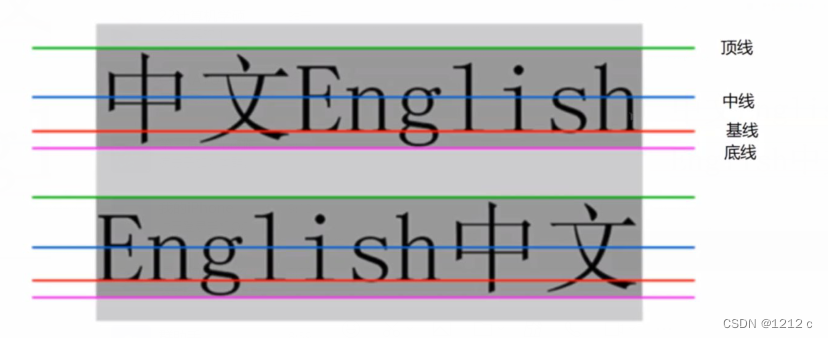
-
背景颜色 background-color
-
背景图片 background-image
background-image: url(图片路径)
引入背景图片后,默认图片是平铺的,如果不想平铺,使用background-repeat:none
禁止平铺后,图片会出现在左上角
如果我们想让图片居中:background-position:center center;
top center bottom 上 中 下; left center right 左 中 右
除了单词,还可以使用像素坐标控制:background-position:10px 50px;
计算机常用
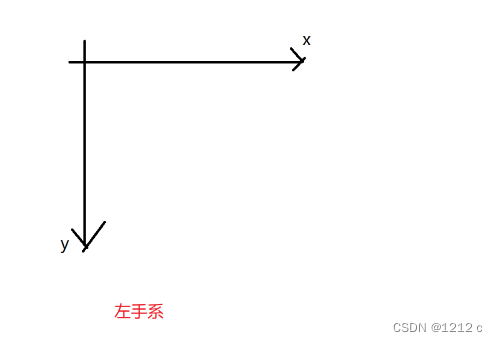
-
设置背景图尺寸 background-size
在background系列属性的加持下,div (任何一个元素)都可以用来显示图片,而且提供的功能比img标签更强大
- contain 让这张图尽可能大,不破坏原有图片比例
- cover 让这张图伸展到整个div,破环原有图片比例
- 圆角矩形 border-radius
html元素默认都是一个个的矩形,有时我们需要表示"带有圆角"的矩形:
border-radius:10px
含义:给矩形的内部画一个内切圆,构成圆角。
border-radius设置的是内切圆的半径,半径越小,内切圆越不明显
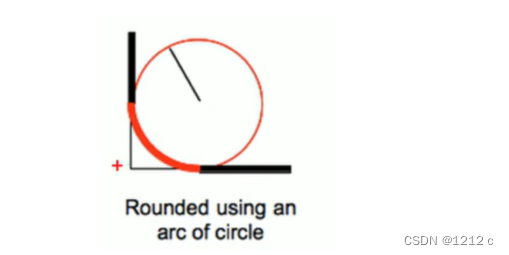
元素的显示模式display
display:block; 块级元素
display:inline; 行内元素
任何一个html标签的显示模式(块级/行内)都是可以设置的
关于块级元素和行内元素的区别(前端经典面试题)
- 块级元素会独占一行,行内元素不独占一行
- 块级元素的高度、宽度、内外边距都可以设置;而行内元素的高度、宽度、行高无效,内边距有效,外边距有时有效有时无效。
- 块级元素默认宽度和父元素一样宽,行内元素默认宽度和里面内容一样宽。
【块级元素比较正常,行内元素的特殊情况很多,一般如果需要,都先把行内元素转成块级元素】
CSS 盒子模型
任何一个html元素,都是一个矩形的盒子,盒子里面可以放内容(可以是文本、其他元素)
描述了html元素基本的布局规则
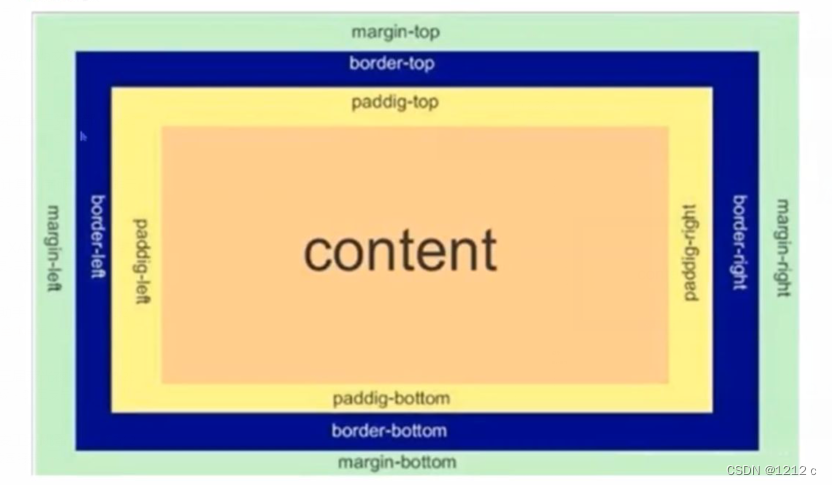
每一个块级元素,都由这里面的几个元素构成
- content:内容
- padding:内边距
- border:边框
- margin:外边距
border属性:边框,直接设置了4个方向
还可以使用:border-left、border-right、border-top、border-bottom
设置边框要设置的三个方面:
- 边框的粗细
- 边框的颜色
- 边框的风格(实线
solid、虚线dashed…)
border: 5px black solid;
边框默认情况下会撑大盒子。
通常我们不希望撑大盒子,因为这可能会影响该元素和其他元素的相对位置。
使用专门的属性防止盒子被撑大:box-sizing: border-box;
padding属性:内边距,内容和边框的距离
padding: 10px;表示四个方向都是10px边距
padding: 10px 20px;上下边距是 10px, 左右边距是20px
padding: 10px 20px 30px 40px; 上右下左(顺时针)

margin属性:外边距,设置两个相邻元素之间的距离
margin和padding类似,分四个方向设置
margin: 10px;表示四个方向都是10px边距
margin: 10px 20px;上下边距是 10px, 左右边距是20px
margin: 10px 20px 30px 40px; 上右下左(顺时针)
margin的特殊用法:把margin-left 和margin-right 都设置为auto,让浏览器自动调节,此时该元素就能够在父元素内部居中放置。而margin-top和margin-bottom无法实现水平居中
通过border、padding、margin三个属性,就可以控制元素之间,元素和内容之间的相对位置。
弹性布局
用来实现页面布局的:控制某个指定元素放到指定位置上。
html的页面布局是一个麻烦的事,最初html就没有考虑“布局”的事情
- 基于表格的布局。【原始方式,被淘汰了】
- 基于浮动的布局方法。主要解决 “水平方向排列” 的问题。【块级元素默认就是垂直方向排列的(独占一行)】
- 弹性布局。解决 “水平方向排列” 的问题。更简单,功能多。
- 网格布局。二维的布局,更高级版本的“表格布局”。诞生时间还不够长,市面上还存在不支持网格布局的老浏览器。
行内元素虽然是在水平方向上排列的,但是不适合进行水平布局,因为尺寸边界都不可控。
而行内块元素虽然可以设置尺寸和边距,但是默认不独占一行。
行内块元素和行内元素都会把源码中的换行当作一个空格,堆页面元素布局产生不好的影响
因此我们更倾向于使用弹性布局。
- 开启弹性布局
display: flex;
给要水平排列的元素的父元素设置flex。
此时,弹性容器里的元素,不再是“块级” “行内元素” ,而成为了 “弹性元素” ,是遵守弹性布局的,可以设置尺寸和边距。
- 设置这些元素的水平方向的排列方式
justify-content: flex-start; /* 靠左 */
justify-content: flex-end; /* 靠右 */
justify-content: center; /* 居中 */
justify-content: space-around; /* 元素两边等间距 */
justify-content: space-between; /* 元素与元素中间等间距空白 */
- 设置这些元素的垂直方向的排列方式
align-items: flex-start; /* 靠上 */
align-items: flex-end; /* 靠下 */
align-items: center; /* 居中 */